| 4. レイヤーグループ | ||
|---|---|---|

|
第8章 画像の組み合わせ |  |
この機能は GIMP 2.8 より導入されました。
レイヤーを樹木のような構造に仕分けられます。 だからレイヤーのリストはもっと管理しやすくなりました。
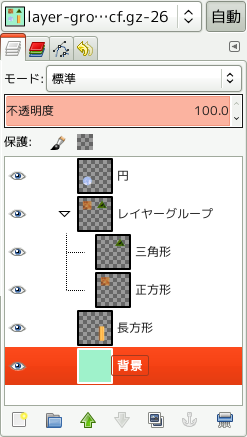
レイヤーグループをつくるにはレイヤーダイアログ底部の「新しいレイヤーグループを作成」ボタン をクリックします。
あるいはレイヤーダイアログの脈絡メニューより → に進みます。
空のレイヤーグループが現在のレイヤーのすぐ手前側に現れます。 重要なことは、 グループにそれと判る名前をつけることです (名前をダブルクリックするか F2 キーを押せばダイアログ上で直接編集できるほか、 レイヤーダイアログをマウスの でクリックすると現れる脈絡メニューの を実行すれば小さな「レイヤー名の変更」ダイアログ上でも編集できます)。 これを怠ってレイヤーグループをいくつも作ると混乱をきたすはめになります。
いくつかレイヤーグループをつくったあと他のレイヤーグループに入れ子で 埋め込み ができます。
既にできているレイヤー をレイヤーグループに入れるにはそのレイヤーをクリックしたまま目標のレイヤーグループ上までドラッグで曳いてきて放ちます。
![[注記]](images/note.png)
|
注記 |
|---|---|
|
マウスポインターの代わりに表示される掌のアイコンが小さくなってからしかマウスボタンを放してはいけません。 レイヤーに伴って表示される横向きの線がレイヤーの行き場を示します。 |
現在のレイヤーグループへ 新しいレイヤー を追加するには、 レイヤーダイアログ底部の「新しいレイヤーの追加」ボタン をクリックするか、 画像ウィンドウメニューより → を実行します。
レイヤーグループが空でないときは樹形図の枝分かれ部分に「>」アイコンが表示されます。 これをクリックすればレイヤーリストを畳んだり拡げたりできます。

レイヤーグループに入っているレイヤーは少しだけ右寄りにずれて一覧表に表示されるので、 ひとめでどのレイヤーがどのレイヤーグループに所属しているかが判ります。
レイヤーグループは一般のレイヤーと同じようにレイヤーダイアログで重なりの順番を変更できます。 グループをクリックしてダイアログの上下ボタンで、 あるいはクリックしたままドラッグして任意の位置へ移動します。
レイヤーグループは複製が作れます。 レイヤーダイアログ底部の「レイヤーグループの複製を作成」ボタンをクリックするか、 レイヤーダイアログの脈絡メニューより を実行します。
レイヤーグループはクリックして他の画像までドラッグしてきて放てば 画像間の移動 が可能です。 あるいは、 Ctrl+C のあと Ctrl+V するコピーアンドペースト (写し取り貼り付け) の技も使えます。 そのあとはフローティングレイヤーとして画像に入ってきますので固定してやる必要があります (レイヤーダイアログ底部の「レイヤーの固定」ボタンが使えます)。
レイヤーグループを キャンバスまで ドラッグして放つ方法もあります。 この場合グループの複製がそのグループの 中に 追加されます。 複製してできたレイヤーグループに属するすべての レイヤーを連結 してから「移動」ツールを呼び出し、 グループ内のいずれかのレイヤーを画像内で任意の場所までします。 この方法で画像内の複数のレイヤーにまたがって描かれた像を複製できます。
レイヤーグループを削除したいときは、 そのグループを選択してからレイヤーダイアログ底部の「レイヤーを削除」ボタン ![]() をクリックするか、 あるいはそのグループ上で クリックをして出てきたメニューの を実行します。
をクリックするか、 あるいはそのグループ上で クリックをして出てきたメニューの を実行します。
レイヤーグループを活性化させているときに コマンドを使えば他のグループのなかに接木できます。 メモリー容量の許すかぎり入れ子は何段でも重ねられます。
レイヤーグループ内のとあるレイヤーに設定したレイヤーモードの効果が及ぶ範囲はそのレイヤーグループ内のレイヤーだけです。 いまいるレイヤーグループよりも上にあるレイヤーのモードの実効範囲は、 当レイヤーグループ内外をふくめそのレイヤー以下のすべての層です。
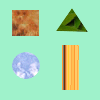
元画像
図8.33 レイヤーグループの内外におけるレイヤーモードの様子
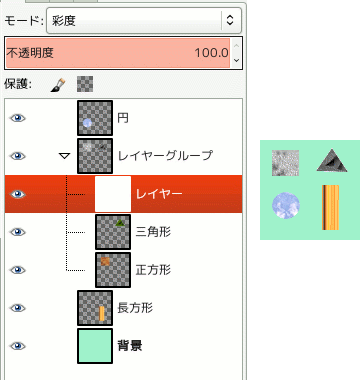
白いレイヤーを彩度モードにしてレイヤーグループの 中に 置いた。 四角と三角だけが灰色に変色している。
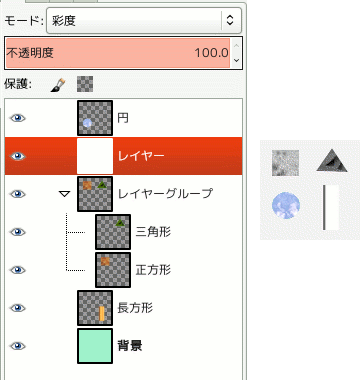
白いレイヤーを彩度モードにしてレイヤーグループの 外に 置いた。 その下側にあるすべてのレイヤーが灰色に変色している。 背景レイヤーさえも同様に変化している。
レイヤーグループを選択して活性化し、 不透明度を操作すると、 グループ内のすべてのレイヤーの不透明度が変化します。
レイヤーグループにレイヤーマスクは付けられません (該当オプションは灰色無効になっています)。 ただし一般のレイヤーと同様にレイヤーグループ内のレイヤーにもレイヤーマスクを付けてレイヤーの一部にマスクがかけられます。
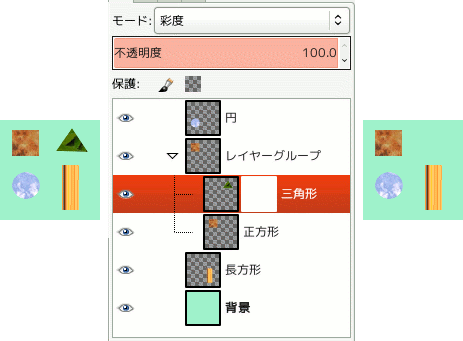
完全不透明な白いレイヤーマスクを三角形があるレイヤーに加えた。